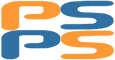Ahogy a korábbi SmartStorage kiadások is SQL adatbázis szervereket használnak az adatok tárolására, a 2.0-ás verzió is ezt folytatja. A Microsoft SQL szerverhez (MSSQL) készült önálló kiadás a jobb integáció érdekében jött létre. Szerencsére a Microsoft SQL szervere is elérhető ingyenesen (www.microsoft.com/express/sql/), de az üzleti kiadásokkal is használható a rendszer.
A telepítés
Az MSSQL szerver telepítésére szükségünk lesz, ha nem rendelkezünk egy telepített verzióval. Ahogy a következtő képen is látható, az SQL szerver telepítése szoftveres előfeltételekhez között, de a hiányzó komponenseket a linkekről könnyen letölthetjük és telepíthetjük (a telepítő csomag figyelmeztet a hiányzó elemekre):
A fenti kép egy "tiszta" Windows XP SP3 alatt készült. A szükséges előfeltételek pedig a .NET futtatókörnyezet 2. szervízcsomagja és a Microsoft telepítő (MSI) rendszerének 4.5-ös kiadása.
A telepítőt elindítva és új telepítést választva (New installation...) a SmartStorage szempontjábol csak a következő beállítások fontosak, tehát a többi beállítást a telepítés során nem szükséges módosítani.
A telepített példány nevét, ha lehet hagyjuk alapértelmezés szerint. Ha a "Deafault instance" opciót választjuk, akkor a szerver nevének megadásakot nem kell megadnunk a szolgáltatás példányának nevét: <ip / vagy gépnév>[\<példány>]. Helyi gép esetén "." (pont), localhost vagy 127.0.0.1 jelenti a helyi gépet.

Használjunk vegyes módú felhasználó azonosítást. Azaza, adjuk meg az "sa" szuperfelhasználó jelszavát. Első esetben használhatjuk ezt a felhasználót a SmartStorage konfigurálásához, és ha működik, később egy másik felhasználóval, jobb biztosági szintet elérve használhatjuk SQL szerverünket:

Az MSSQL Express telepítésének befejezése után grafikus "tool"-okat is installálhatunk, melyek megkönnyítik az SQL szerver kezelését.